Cycle フォーセット
Internet Computer 上で最初のスマートコントラクトをデプロイする準備はできていますか? 私たちの Cycle フォーセットを使って、わずか数分で20 T の無料 Cycle をセットアップすることができます。
sh -ci "$(curl -fsSL https://smartcontracts.org/install.sh)"
または https://smartcontracts.org にある説明に従ってください。
Cycle フォーセットは現在アップデート中です。このページの一部はクローズになりました。こちらの https://faucet.dfinity.org にアクセスしてください。手直しが終わり次第、このページも更新される予定です。
Cycles Wallet を登録する
Step 1: 認証
まず、https://faucet.dfinity.org に移動する必要があります。アクティブな Twitter アカウントを接続する必要があります。
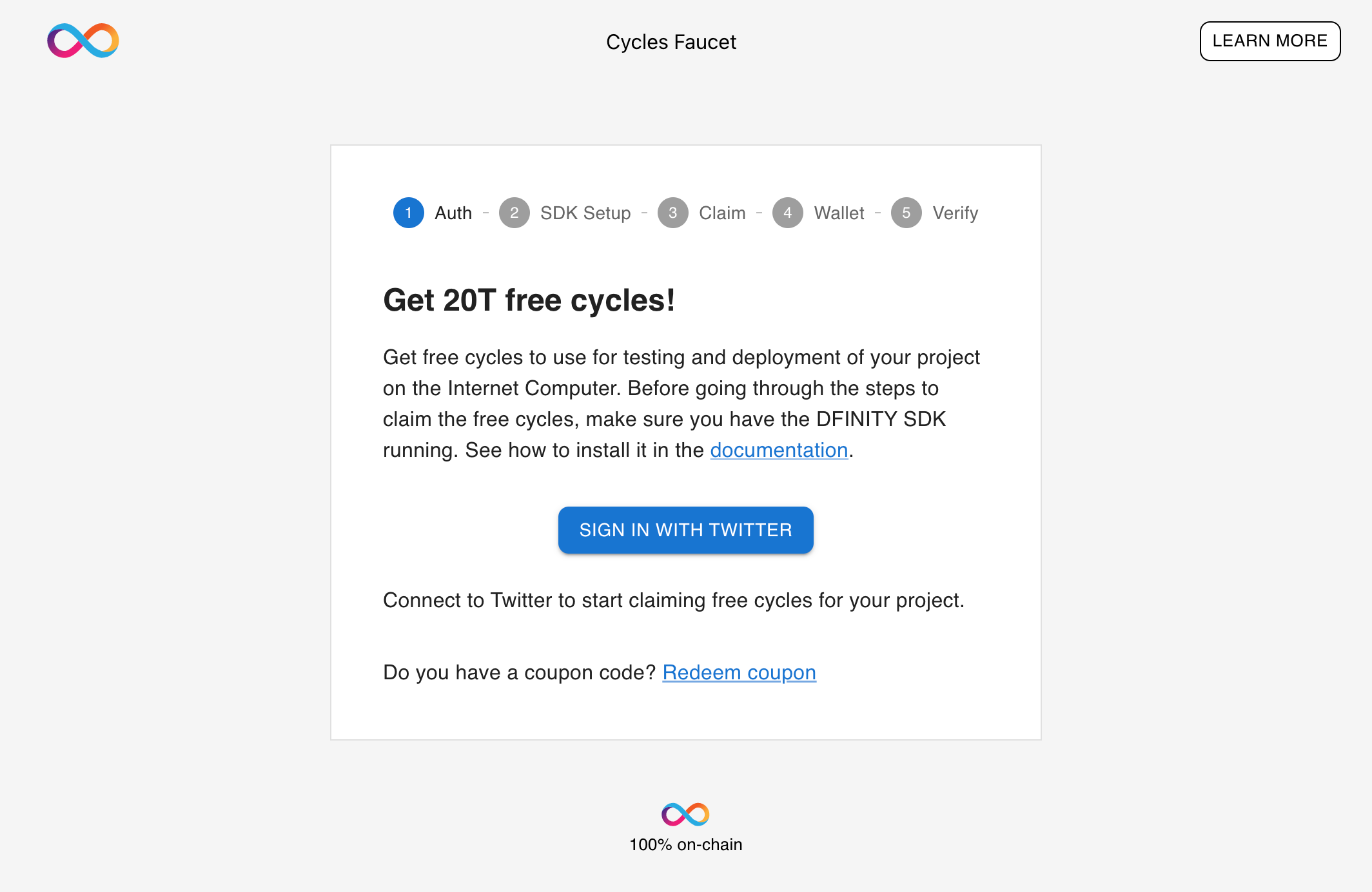
以前に同じ Twitter アカウントで請求したことがない場合のみ、20 T Cycle を請求することができます。
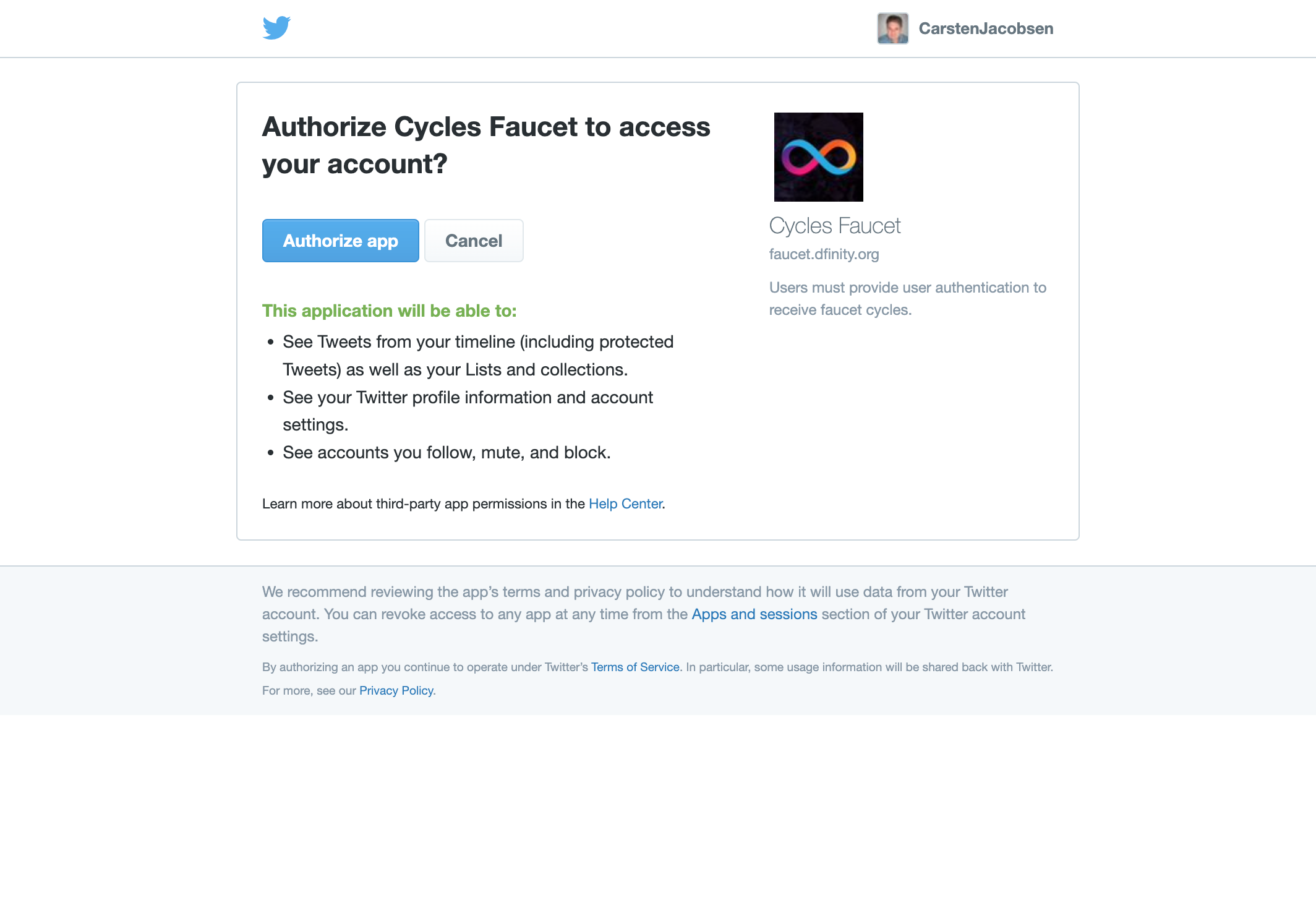
続けるには NEXT をクリックします。
Step 2: SDK のセットアップ
適合者であることが確認されたら、ターミナルウィンドウを開きます。
すでにプロジェクトを作成している場合は、ターミナルでプロジェクトのルートに移動し、dfx.json ファイルを配置します。まだプロジェクトを作成していない場合は、ターミナルで以下のコマンドを実行してください:
mkdir my_project && cd my_project
echo '{}' > dfx.json
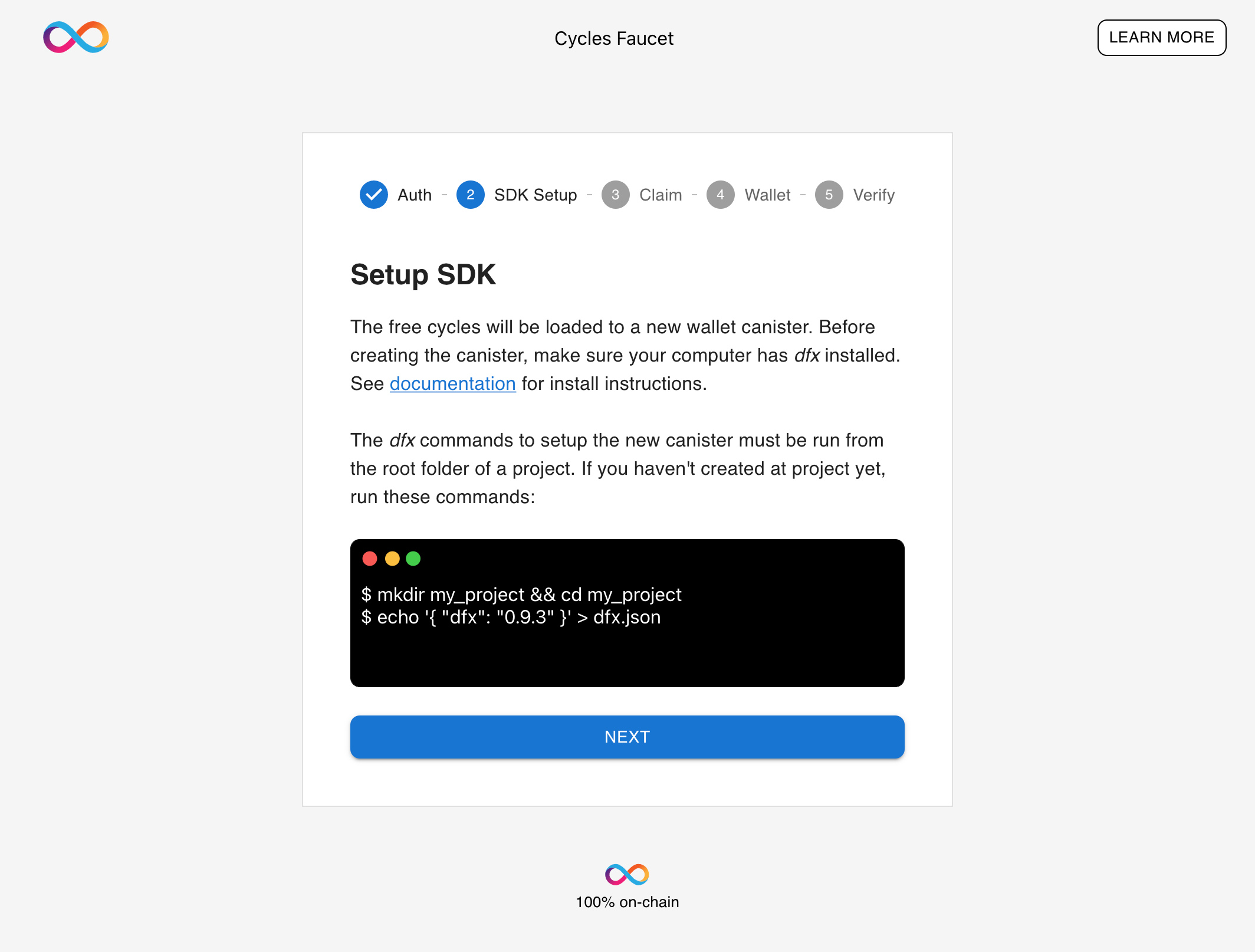
続けるには NEXT をクリックします。
Step 3: Canister を生成し Cycle を請求する
画面に表示されるredeem コマンドには、固有のクーポンコードが含まれており、このコマンドで Canister を作成し、20 T Cycle を読み込むことができます。
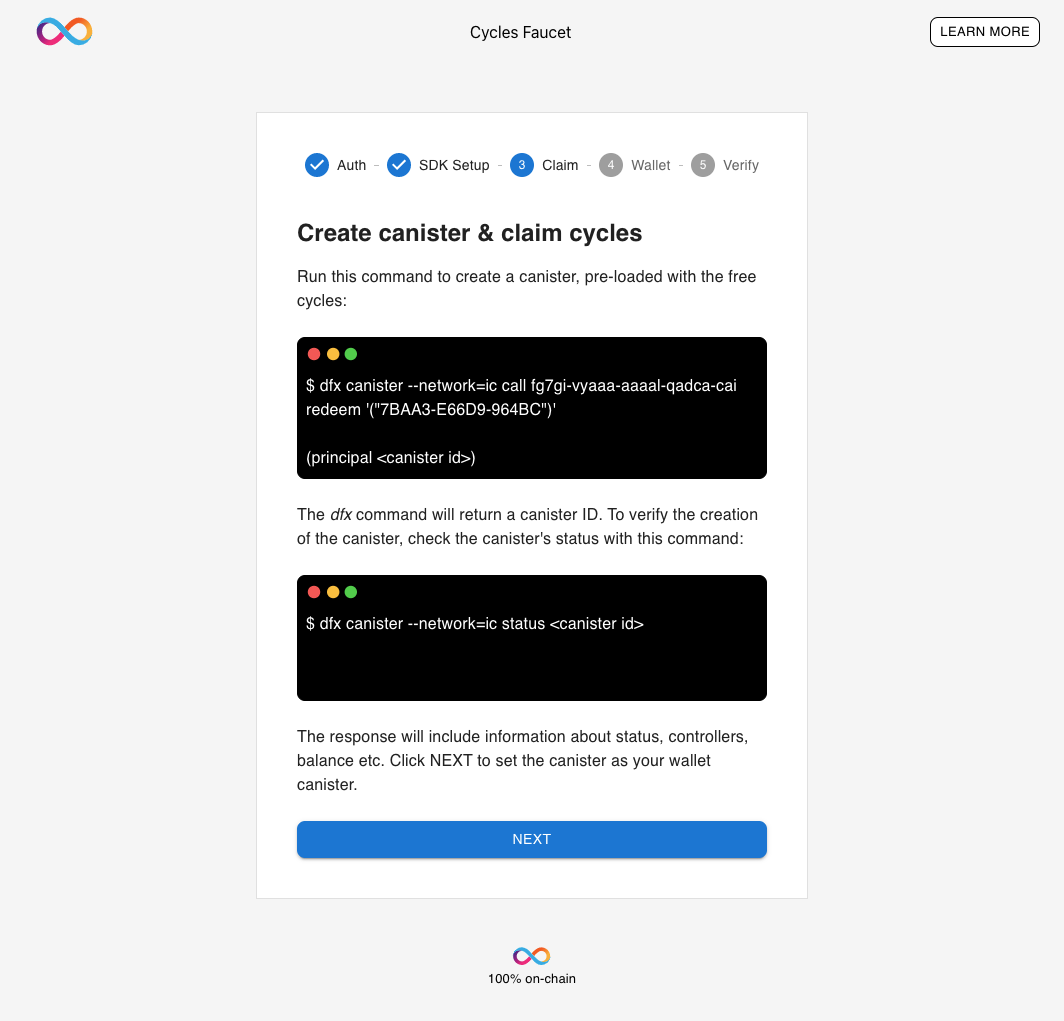
redeem コマンドを正常に実行すると、作成した Canister ID が返されます。
redeem コマンドを実行した後、status コマンドを使用して作成した Canister とその残高を確認することができます。redeem コマンドによって返された Canister ID を使用します。
dfx canister --network=ic status <canister id>
なお、Canister ID は次のステップで使用しますので、メモしておいてください。
続けるには NEXT をクリックします。
Step 4: ウォレットをセットする
Canister は、ウォレット Canister としてあなたの Principal ID にリンクさせることができるようになりました。ウォレットへのリンク付けは dfx identity コマンドを呼び出すことで行われます。
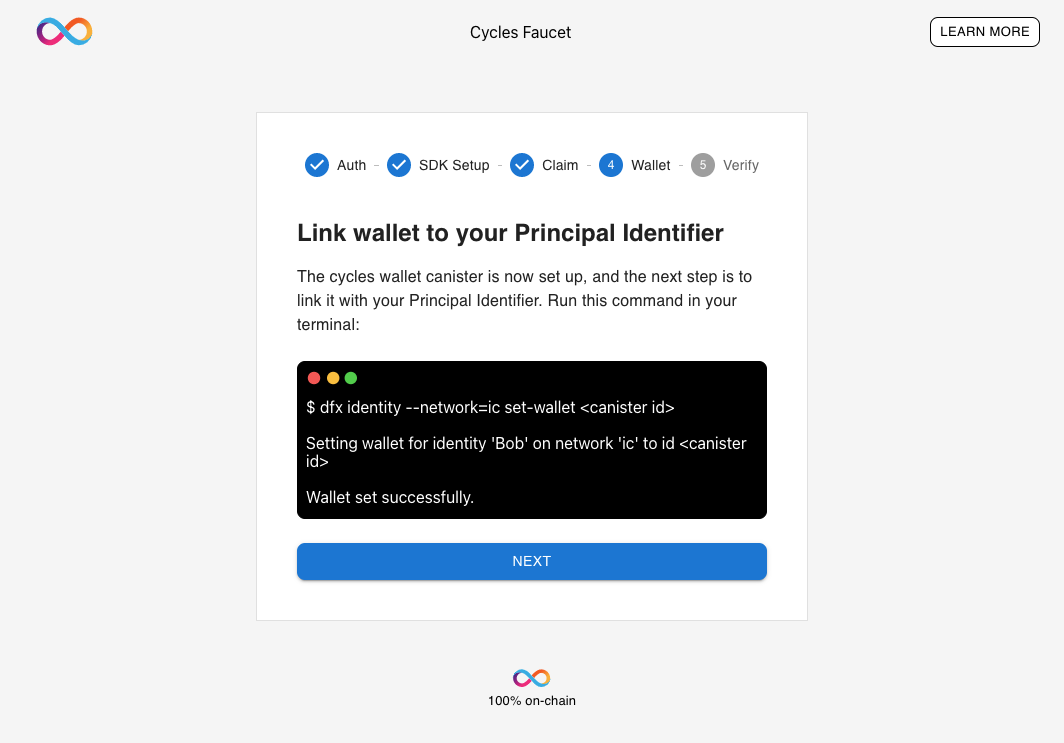
続けるには NEXT をクリックします。
Step 5: ウォレット Canister を検証する
最後のステップは、dfx wallet コマンドを使用してウォレットの残高をチェックし、ウォレットが正しく設定されていることを確認することです:
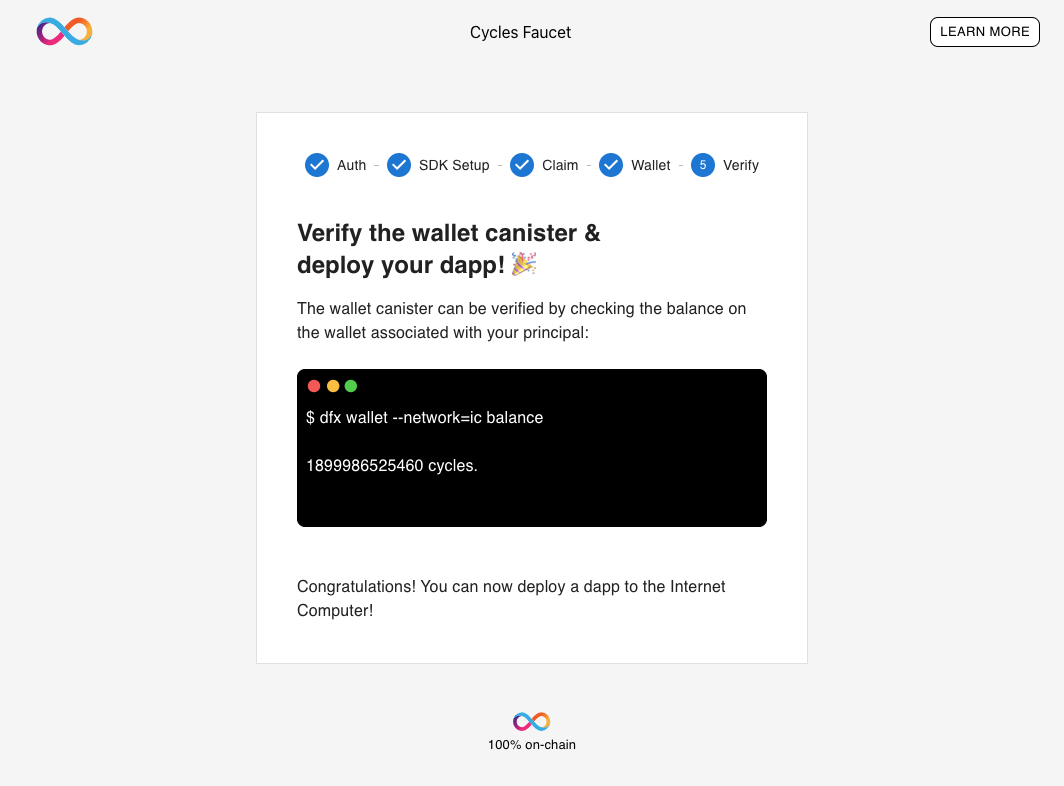
セットアップ完了
これで、IC 上でウェブサイトをホストする、または Dapp チュートリアルをフォローする準備が整いました。